למסך ה-C24F390 החדש של Samsung Curved יש את כפתור ההפעלה בקצה האחורי, אולי למטרות אסתטיות. השתמשתי במסכים עם פקדים בחזית או מתחת למסגרת כל השנים האלה. כעת, עם הצג החדש, אני מוצא את זה קצת לא נוח להושיט יד אל הכפתור בצד האחורי בכל פעם שאני צריך לכבות או להדליק את התצוגה.
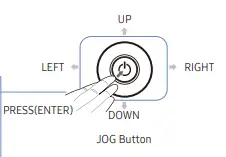 יתר על כן, הכפתור היחיד שיש למסך Samsung C24F390 הוא כפתור JOG, כפתור רב-כיווני שעוזר בניווט. לחצן JOG נמצא בצד שמאל האחורי של המוצר. ניתן להשתמש במתג כדי להפעיל, לכבות, לנוע למעלה, למטה, שמאלה או ימינה, ולבחור אפשרויות בתפריט התצוגה שעל המסך.
יתר על כן, הכפתור היחיד שיש למסך Samsung C24F390 הוא כפתור JOG, כפתור רב-כיווני שעוזר בניווט. לחצן JOG נמצא בצד שמאל האחורי של המוצר. ניתן להשתמש במתג כדי להפעיל, לכבות, לנוע למעלה, למטה, שמאלה או ימינה, ולבחור אפשרויות בתפריט התצוגה שעל המסך.
כדי לכבות את הצג הזה, נדרשות שלוש לחיצות כפתורים: לחץ על מרכז לחצן JOG ← (כאשר התפריט שעל המסך מופיע), לחץ על כפתור JOG כלפי מטה ← לחץ על המרכז.
אז אני צריך קיצור דרך בשולחן העבודה או שיטת מקשי קיצור כדי לכבות את התצוגה, כך שאני לא צריך יותר להשתמש בכפתורי החומרה על הצג. הזזת עכבר או קלט מקלדת אמורים להפעיל את הצג.
מחשבי Macbook מגיעים עם קיצורי מקשים מובנים לכיבוי התצוגה - באמצעות לִשְׁלוֹט+מִשׁמֶרֶת+כּוֹחַ אוֹ לִשְׁלוֹט+מִשׁמֶרֶת+הוצאת מדיה. ל-Windows אין שום קיצור מקלדת מתוכנת מראש כדי לכבות את התצוגה.
להלן תוכניות שונות שבאמצעותן ניתן לכבות את הצג באמצעות קיצור דרך בשולחן העבודה או שורת פקודה ב-Windows.
כבה את הצג באמצעות קיצור דרך:
- באמצעות כלי אוטומציה NirCmd
- באמצעות כלי אוטומציה של Wizmo
- באמצעות פקודת PowerShell
- באמצעות סקריפט AutoHotKey
כבה את הצג באמצעות קיצור דרך
כבה את הצג באמצעות NirCmd
NirCmd הוא כלי אוטומציה שורת פקודה רב תכליתי שאנו כיסו פעמים רבות בעבר באתר זה.
כדי לכבות את הצג/ים באמצעות NirCmd, השתמש בפקודה זו:
צג nircmd.exe כבוי
צור קיצור דרך בשולחן העבודה עבור שורת הפקודה לעיל והקצה מקש קיצור לקיצור הדרך (למשל, Ctrl + Alt + M). אתה יכול גם לבחור סמל שנראה מסודר על ידי עיון בקבצי shell32.dll או imageres.dll הממוקמים ב-
Windows\System32 תיקייה.
ראה גם: הפקודת NirCmd.
כבה צג ספציפי בהגדרה מרובה צגים
כדי לכבות צג מסוים בהגדרה מרובה צגים, אתה יכול לנסות את זה של Nirsoft ControlMyMonitor תוֹעֶלֶת. ControlMyMonitor מאפשר לך להציג ולשנות את ההגדרות של הצג שלך (הידוע גם בשם 'תכונות VCP'), כמו בהירות, ניגודיות, חדות, איזון צבע RGB, שפת OSD, יציאת קלט (VGA, DVI, HDMI) ו יותר. אתה יכול לשנות את הגדרות הצג מה-GUI ושורת הפקודה.
שורת הפקודה הבאה מכבה את הצג שצוין (למשל. \\.\DISPLAY1\Monitor0)
ControlMyMonitor.exe /SetValue "\\.\DISPLAY1\Monitor0" D6 2
הערת העורך: לאחר כיבוי צג באמצעות שורת הפקודה לעיל, לא יכולתי להפעיל אותו מחדש על ידי הגדרת הערך ל-1. הדרך היחידה שבה יכולתי להפעיל את הצג הייתה להשתמש במתג ההפעלה של הצג.
כבה צגים באמצעות Wizmo
Wizmo מ-Gibson Research Corporation הוא עוד כלי שורת פקודה רב תכליתי הדומה ל-NirCmd.
כדי לכבות את המסכים באמצעות Wizmo, הפעל את הפקודה הזו:
wizmo.exe מונוף
אתה יכול ליצור לו קיצור דרך בשולחן העבודה ולהקצות מקש קיצור. כלי זה גם משמיע מוזיקה קצרה בעת כיבוי והפעלת התצוגה (על ידי פעילות עכבר או מקלדת).
כבה את הצג באמצעות PowerShell
אם אתה מעדיף פתרון מקורי לכיבוי התצוגה במקום תוכנית של צד שלישי, אתה יכול להשתמש בפקודה PowerShell בקובץ אצווה.
פתח את פנקס הרשימות והעתק את השורה הבאה במדויק לפנקס רשימות.
powershell (Add-Type '[DllImport(\"user32.dll\")]^public static extern int SendMessage (int hWnd, int hMsg, int wParam, int lParam);' -Name a -Pas)::SendMessage(- 1,0x0112,0xF170,2)
שמור את הקובץ עם א .עטלף סיומת.
הפעלת קובץ האצווה או הפקודה לעיל תכבה את המסכים שלך.
כבה את הצג באמצעות סקריפט AutoHotKey
אם אתה מעדיף את AutoHotKey כלי אוטומציה, אתה יכול ליצור קובץ .ahk עם התוכן הבא:
#+m:: שינה 1000. SendMessage, 0x112, 0xF170, 2,, מנהל תוכניות. לַחֲזוֹר
מקם את הקובץ בתיקיית ההפעלה שלך.
לחיצה לנצח + מִשׁמֶרֶת + M מכבה את הצג. הזזת העכבר תפעיל אותו שוב.
כבה אוטומטית את הצג בעת נעילת המחשב
בכל פעם שאנחנו לוקחים הפסקה קצרה מהמחשב שלנו, אנחנו לנעול את תחנת העבודה מטעמי אבטחה, בעיקר באמצעות ווינקי + ל שילוב מפתח.
עם זאת, לרבים מאיתנו יש הרגל להשאיר את המוניטור מופעל גם כאשר יוצאים להפסקה. עד ה פסק זמן לתצוגה האירוע מתחיל ומכבה את התצוגה, זה בזבוז של חשמל ובלאי מוגבר של הצג. אז אתה יכול להגדיר את Windows ל כיבוי אוטומטי של הצג כאשר אתה נועל את המחשב שלך.
האם אתה מכיר שיטות אחרות לכבות את התצוגה? בואו לדעת את ההערות שלכם.
בקשה קטנה אחת: אם אהבתם את הפוסט הזה, בבקשה שתפו אותו?
נתח "קטנטן" אחד ממך יעזור ברצינות לצמיחת הבלוג הזה. כמה הצעות נהדרות:- להצמיד אותו!
- שתף אותו בבלוג האהוב עליך + פייסבוק, Reddit
- צייץ את זה!